喵影工厂怎样把图片制作成视频
1、导入图片进行预览。

2、在“音频”中选择合适的音乐并拖拽到音频轨道中。

3、在“素材”界面将所有的图片拖拽到编辑轨道。

4、可以使用鼠标左键调整图片顺序。

5、双击图片可以更改图片的各项参数。

6、点击上方的“动画”可对图片设置喜欢的动画。
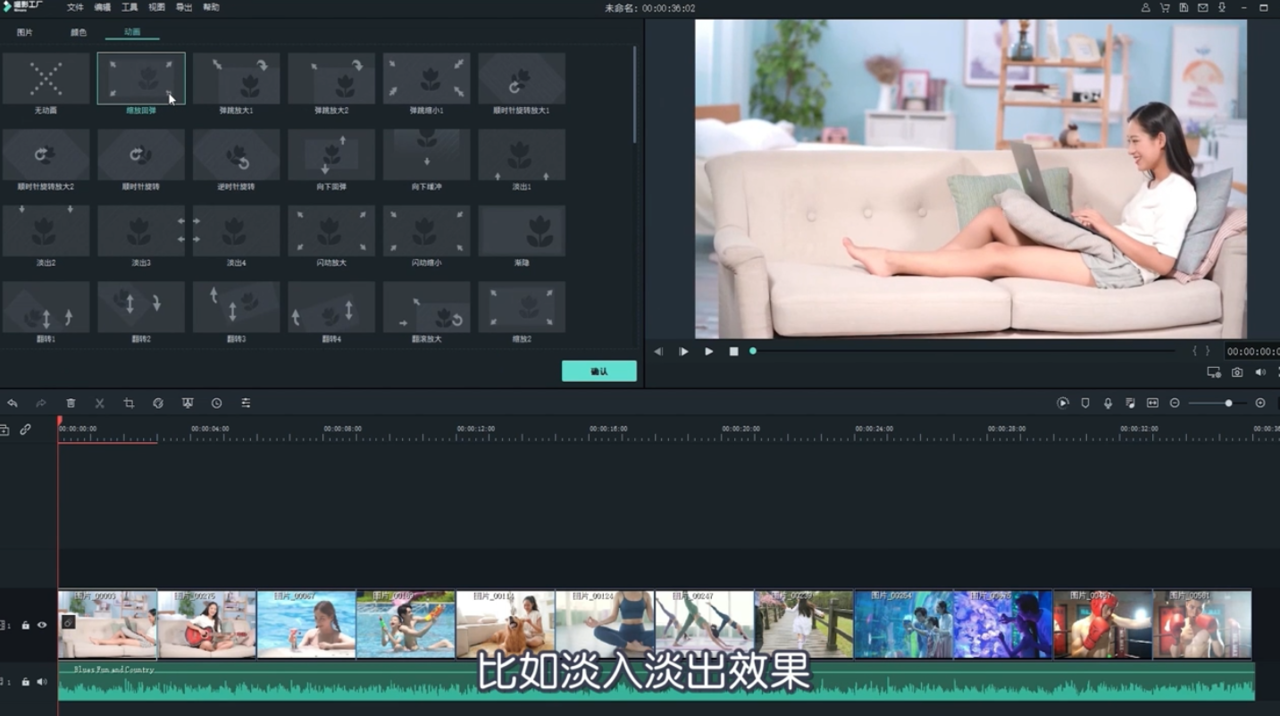
7、之后将合适的转场效果拖拽到两张图片之间。

8、可以按“Ctrl+A”选中所有图片,在转场库中右键单击任意效果。

9、之后选择“应用于选定的片段”。

10、也可以选择“随机应用于选定的片段”。

11、还可以在“效果”界面选择合适的滤镜拖拽到时间轴。

12、文字模板中的片头模板可直接作为开场片头。

声明:本网站引用、摘录或转载内容仅供网站访问者交流或参考,不代表本站立场,如存在版权或非法内容,请联系站长删除,联系邮箱:site.kefu@qq.com。
阅读量:160
阅读量:131
阅读量:58
阅读量:130
阅读量:92